Tiroir disque à chaud - modules IOM12 ou IOM12B - E5700
 Suggérer des modifications
Suggérer des modifications


Vous pouvez ajouter un nouveau tiroir disque pendant que l'alimentation est toujours appliquée aux autres composants du système de stockage. Vous pouvez configurer, reconfigurer, ajouter ou transférer la capacité du système de stockage sans interrompre l'accès des utilisateurs aux données.
En raison de la complexité de cette procédure, il est recommandé de procéder comme suit :
-
Lire toutes les étapes avant de commencer la procédure.
-
Assurez-vous que l'ajout à chaud d'un tiroir disque est la procédure adéquate.
Cette procédure s'applique à l'ajout à chaud d'un tiroir disque DE212C, DE224C ou DE460C à un tiroir contrôleur E2800, E2800B, EF280, E5700, E5700B, EF570, EF300, EF600, EF300C, EF600C ou E4000.
Cette procédure s'applique aux étagères de lecteurs IOM12, IOM12B et IOM12C.

|
Les modules IOM12C ne sont pris en charge que sur SANtricity OS 11.90R3 et versions ultérieures. Assurez-vous que le micrologiciel de votre contrôleur a été mis à jour avant d'installer ou de mettre à niveau vers un IOM12C. |

|
Cette procédure concerne les remplacements ou les remplacements à chaud de module d'E/S de tiroir similaires. Cela signifie que vous ne pouvez remplacer qu'un module IOM12 par un autre module IOM12 ou remplacer un module IOM12C par un autre module IOM12C. (Votre tiroir peut être équipé de deux modules IOM12 ou de deux modules IOM12C.) |
Si vous câbler un tiroir contrôleur plus ancien vers un DE212C, DE224C ou DE460, reportez-vous à la section "Ajout de tiroirs disques IOM à un tiroir contrôleur E27XX, E56XX ou EF560 existant".

|
Pour préserver l'intégrité du système, vous devez suivre la procédure exactement dans l'ordre indiqué. |
Étape 1 : préparez-vous à ajouter le tiroir disque
Pour préparer l'ajout à chaud d'un tiroir disque, vérifiez la présence d'événements critiques et le statut des IOM.
-
La source d'alimentation de votre système de stockage doit être capable de répondre aux besoins en alimentation du nouveau tiroir disque. Pour connaître les spécifications d'alimentation de votre tiroir disque, reportez-vous au "Hardware Universe".
-
Le modèle de câblage du système de stockage existant doit correspondre à l'un des schémas applicables présentés dans cette procédure.
-
Dans SANtricity System Manager, sélectionnez support > support Center > Diagnostics.
-
Sélectionnez collecter les données de support.
La boîte de dialogue récupérer les données de support s'affiche.
-
Cliquez sur collect.
Le fichier est enregistré dans le dossier Téléchargements de votre navigateur sous le nom support-data.7z. Les données ne sont pas automatiquement envoyées au support technique.
-
Sélectionnez support > Journal des événements.
La page Journal des événements affiche les données d'événement.
-
Sélectionnez l'en-tête de la colonne priorité pour trier les événements critiques en haut de la liste.
-
Examinez les événements critiques du système pour les événements survenus au cours des deux à trois dernières semaines et vérifiez que tous les événements critiques récents ont été résolus ou résolus.
Si des événements critiques non résolus se sont produits au cours des deux à trois semaines précédentes, arrêtez la procédure et contactez le support technique. Continuer la procédure uniquement lorsque le problème est résolu. -
Si des modules d'E/S sont connectés au matériel, procédez comme suit. Sinon, passez à l' Étape 2 : installez le tiroir disque et mettez-le sous tension.
-
Sélectionnez matériel.
-
Sélectionnez l'icône modules d'E/S (IOM).

La boîte de dialogue Paramètres des composants de la tablette s'affiche avec l'onglet IOM (ESM) sélectionné.
-
Assurez-vous que l'état indiqué pour chaque IOM/ESM est optimal.
-
Cliquez sur Afficher plus de paramètres.
-
Vérifiez que les conditions suivantes sont réunies :
-
Le nombre de modules de gestion des E/S détectés correspond au nombre d'modules de gestion des E/S installés dans le système et à celui de chaque tiroir de disque.
-
Les deux EDM/modules d'E/S montrent que la communication est correcte.
-
Le débit de données est de 12 Gbit/s pour les tiroirs disques DE212C, DE224C et DE460C ou de 6 Gbit/s pour les autres tiroirs disques.
-
-
Étape 2 : installer le tiroir disque et mettre sous tension
Vous installez un nouveau tiroir disque ou un tiroir disque installé précédemment, mettez sous tension et vérifiez si les LED nécessitent une intervention.
-
Si vous installez un tiroir disque qui a déjà été installé dans un système de stockage, retirez les lecteurs. Les lecteurs doivent être installés un par un plus tard dans cette procédure.
Si l'historique d'installation du tiroir disque que vous installez est inconnu, vous devez supposer qu'il a été précédemment installé dans un système de stockage.
-
Installez le tiroir disque dans le rack qui contient les composants du système de stockage.
Consultez les instructions d'installation de votre modèle pour connaître la procédure complète d'installation physique et de câblage d'alimentation. Les instructions d'installation de votre modèle incluent des notes et des avertissements que vous devez prendre en compte pour installer en toute sécurité une étagère de disques. -
Mettez le nouveau tiroir disque sous tension et vérifiez qu'aucun voyant d'avertissement orange n'est allumé sur le tiroir disque. Si possible, résolvez toute anomalie avant de poursuivre cette procédure.
Étape 3 : branchez le système sur le câble
Si vous câbler un tiroir contrôleur plus ancien vers un DE212C, DE224C ou DE460, reportez-vous à la section "Ajout de tiroirs disques IOM à un tiroir contrôleur E27XX, E56XX ou EF560 existant".
Vous connectez le tiroir disque au contrôleur A, confirmez l'état du module d'E/S et connectez le tiroir disque au contrôleur B.
-
Connectez le tiroir disque au contrôleur A.
La figure suivante montre un exemple de connexion entre un tiroir disque supplémentaire et le contrôleur A. Pour localiser les ports de votre modèle, reportez-vous à la section "Hardware Universe".
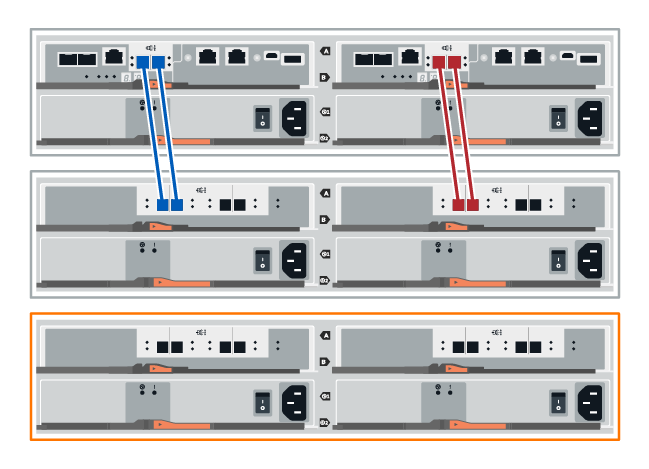
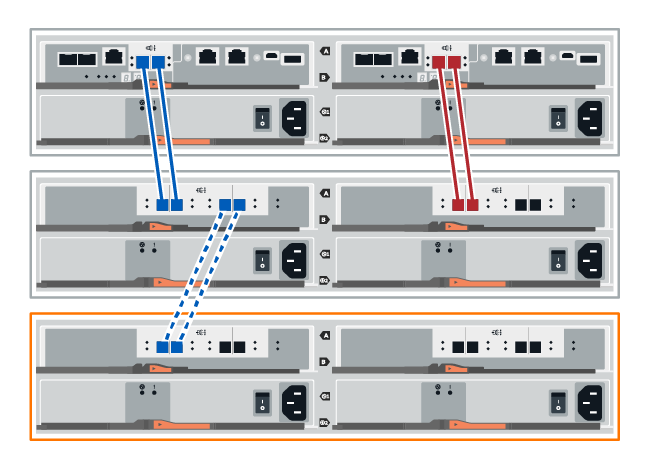
-
Dans le Gestionnaire système SANtricity, cliquez sur matériel.
À ce stade de la procédure, un seul chemin d'accès actif vers le tiroir contrôleur n'est disponible. -
Faites défiler vers le bas si nécessaire pour voir tous les tiroirs disques du nouveau système de stockage. Si le nouveau tiroir disque n'est pas affiché, résolvez le problème de connexion.
-
Sélectionnez l'icône ESMS/IOMS pour la nouvelle étagère de disques.

La boîte de dialogue Paramètres de composant de tiroir s'affiche.
-
Sélectionnez l'onglet ESMS/IOMS dans la boîte de dialogue Paramètres de composant de tiroir.
-
Sélectionnez Afficher plus d'options et vérifiez les éléments suivants :
-
IOM/ESM A figure dans la liste.
-
Le débit de données actuel est de 12 Gbit/s pour un tiroir disque SAS-3.
-
Les communications de la carte sont correctes.
-
-
Débrancher tous les câbles d'extension du contrôleur B.
-
Connectez le tiroir disque au contrôleur B.
La figure suivante montre un exemple de connexion entre un tiroir disque supplémentaire et le contrôleur B. Pour localiser les ports de votre modèle, reportez-vous à la section "Hardware Universe".

-
Si ce n'est pas déjà fait, sélectionnez l'onglet ESMS/IOMS dans la boîte de dialogue Paramètres de composant de tiroir, puis sélectionnez Afficher plus d'options. Vérifiez que les communications de la carte sont OUI.
L'état optimal indique que la perte d'erreur de redondance associée au nouveau tiroir disque a été résolue et que le système de stockage est stabilisé.
Vous connectez le tiroir disque au contrôleur A, confirmez l'état du module d'E/S et connectez le tiroir disque au contrôleur B.
-
Vous avez mis à jour votre micrologiciel à la dernière version. Pour mettre à jour votre micrologiciel, suivez les instructions de la section "Mise à niveau de SANtricity OS".
-
Déconnectez les deux câbles du contrôleur côté A des ports IOM12 un et deux du dernier tiroir précédent de la pile, puis connectez-les aux nouveaux ports IOM12 du tiroir un et deux.
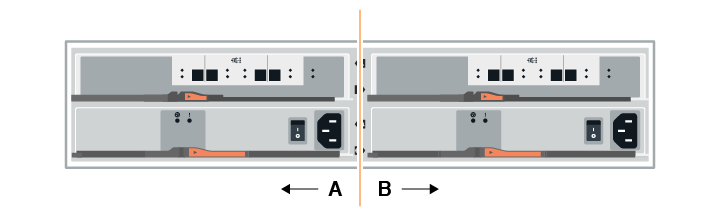
-
Connectez les câbles aux ports IOM12 latéraux A trois et quatre du nouveau tiroir aux ports 1 et 2 du dernier tiroir IOM12 précédent.
La figure suivante montre un exemple de connexion côté entre un tiroir disque supplémentaire et le dernier tiroir précédent. Pour localiser les ports de votre modèle, reportez-vous à la section "Hardware Universe".
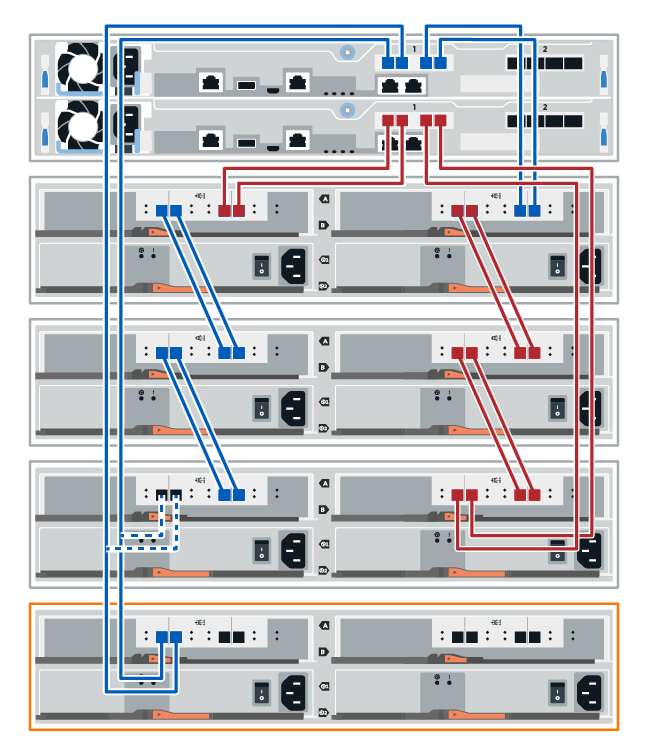
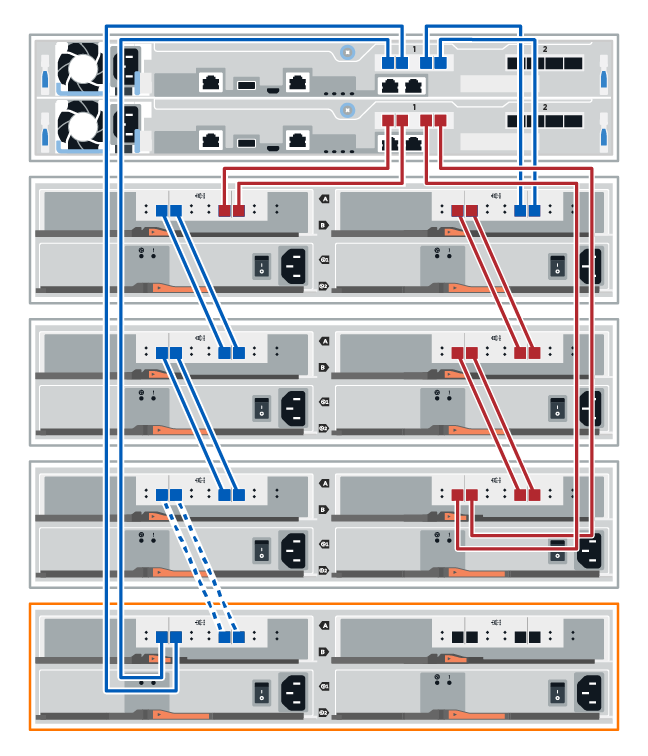
-
Dans le Gestionnaire système SANtricity, cliquez sur matériel.
À ce stade de la procédure, un seul chemin d'accès actif vers le tiroir contrôleur n'est disponible. -
Faites défiler vers le bas si nécessaire pour voir tous les tiroirs disques du nouveau système de stockage. Si le nouveau tiroir disque n'est pas affiché, résolvez le problème de connexion.
-
Sélectionnez l'icône ESMS/IOMS pour la nouvelle étagère de disques.

La boîte de dialogue Paramètres de composant de tiroir s'affiche.
-
Sélectionnez l'onglet ESMS/IOMS dans la boîte de dialogue Paramètres de composant de tiroir.
-
Sélectionnez Afficher plus d'options et vérifiez les éléments suivants :
-
IOM/ESM A figure dans la liste.
-
Le débit de données actuel est de 12 Gbit/s pour un tiroir disque SAS-3.
-
Les communications de la carte sont correctes.
-
-
Déconnectez les deux câbles du contrôleur côté B des ports IOM12 un et deux du dernier tiroir précédent de la pile, puis connectez-les aux nouveaux ports IOM12 du tiroir un et deux.
-
Connectez les câbles aux ports IOM12 du côté B trois et quatre du nouveau shelf aux ports IOM12 du dernier tiroir précédent un et deux.
La figure suivante montre un exemple de connexion côté B entre un tiroir disque supplémentaire et le dernier tiroir précédent. Pour localiser les ports de votre modèle, reportez-vous à la section "Hardware Universe".
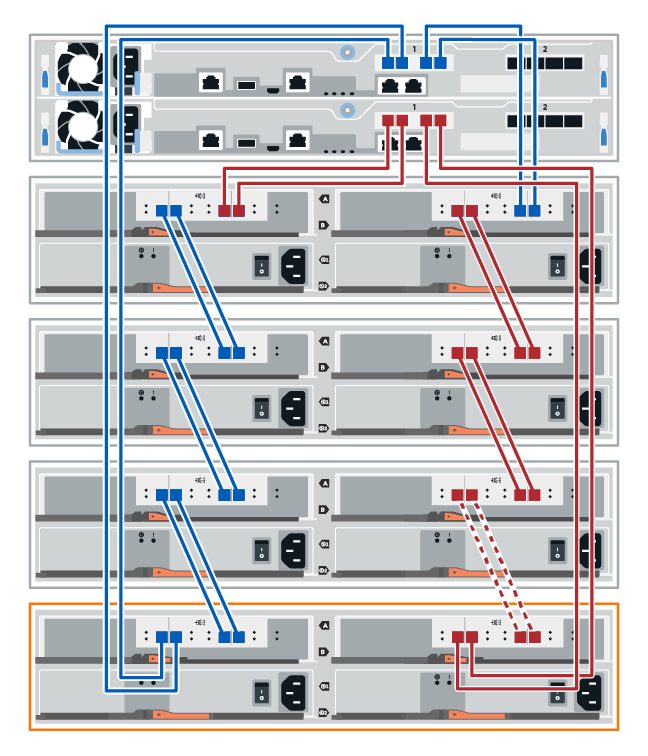
-
Si ce n'est pas déjà fait, sélectionnez l'onglet ESMS/IOMS dans la boîte de dialogue Paramètres de composant de tiroir, puis sélectionnez Afficher plus d'options. Vérifiez que les communications de la carte sont OUI.
L'état optimal indique que la perte d'erreur de redondance associée au nouveau tiroir disque a été résolue et que le système de stockage est stabilisé.
Vous connectez le tiroir disque au contrôleur A, confirmez l'état du module d'E/S et connectez le tiroir disque au contrôleur B.
-
Connectez le tiroir disque au contrôleur A.
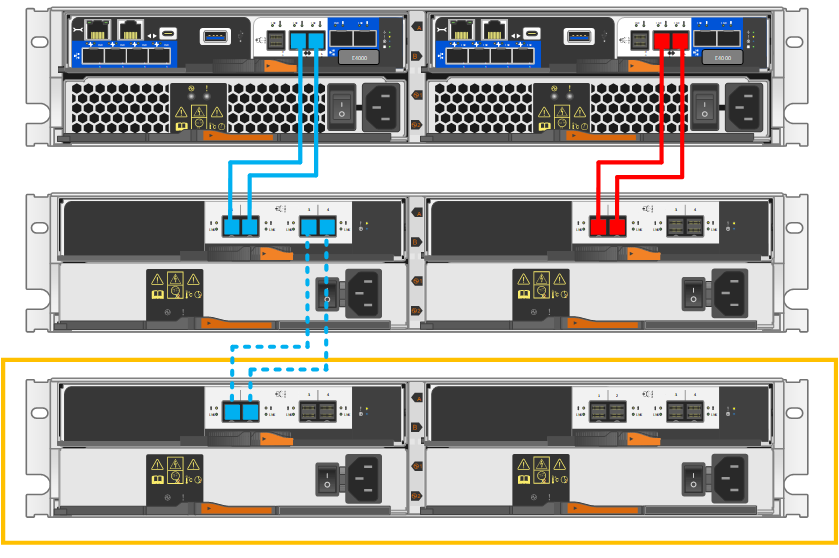
-
Dans le Gestionnaire système SANtricity, cliquez sur matériel.
À ce stade de la procédure, un seul chemin d'accès actif vers le tiroir contrôleur n'est disponible. -
Faites défiler vers le bas si nécessaire pour voir tous les tiroirs disques du nouveau système de stockage. Si le nouveau tiroir disque n'est pas affiché, résolvez le problème de connexion.
-
Sélectionnez l'icône ESMS/IOMS pour la nouvelle étagère de disques.

La boîte de dialogue Paramètres de composant de tiroir s'affiche.
-
Sélectionnez l'onglet ESMS/IOMS dans la boîte de dialogue Paramètres de composant de tiroir.
-
Sélectionnez Afficher plus d'options et vérifiez les éléments suivants :
-
IOM/ESM A figure dans la liste.
-
Le débit de données actuel est de 12 Gbit/s pour un tiroir disque SAS-3.
-
Les communications de la carte sont correctes.
-
-
Débrancher tous les câbles d'extension du contrôleur B.
-
Connectez le tiroir disque au contrôleur B.
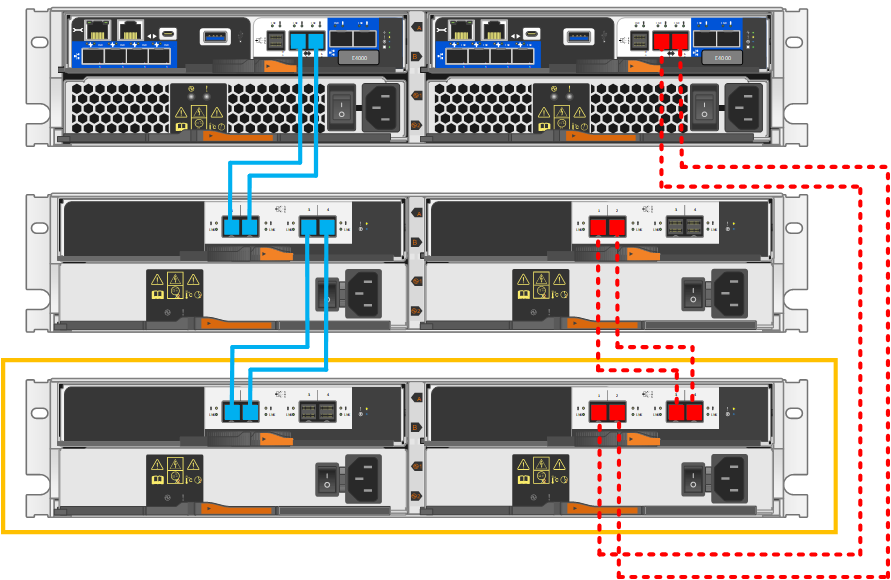
-
Si ce n'est pas déjà fait, sélectionnez l'onglet ESMS/IOMS dans la boîte de dialogue Paramètres de composant de tiroir, puis sélectionnez Afficher plus d'options. Vérifiez que les communications de la carte sont OUI.
L'état optimal indique que la perte d'erreur de redondance associée au nouveau tiroir disque a été résolue et que le système de stockage est stabilisé.
Étape 4 : ajout à chaud complet
Pour terminer l'ajout à chaud, vérifiez s'il n'y a pas d'erreur et vérifiez que le tiroir disque ajouté utilise le dernier firmware.
-
Dans le Gestionnaire système SANtricity, cliquez sur Accueil.
-
Si le lien intitulé Recover from problemes apparaît au centre de la page, cliquez sur le lien et résolvez les problèmes indiqués dans le Recovery Guru.
-
Dans le Gestionnaire système SANtricity, cliquez sur matériel, puis faites défiler la liste vers le bas si nécessaire pour afficher le nouveau tiroir disque ajouté.
-
Pour les disques qui ont été installés dans un autre système de stockage, ajoutez un disque à la fois au tiroir qui vient d'être installé. Attendez que chaque lecteur soit reconnu avant d'insérer le disque suivant.
Lorsqu'un lecteur est reconnu par le système de stockage, la représentation de l'emplacement du lecteur dans la page Hardware s'affiche sous la forme d'un rectangle bleu.
-
Sélectionnez l'onglet support > support Center > support Resources.
-
Cliquez sur le lien Software and Firmware Inventory, puis vérifiez quelles versions du firmware IOM/ESM et du firmware du lecteur sont installées sur le nouveau tiroir.
Vous devrez peut-être faire défiler la page pour accéder à ce lien. -
Si nécessaire, mettez à niveau le micrologiciel du lecteur.
Le firmware IOM/ESM est automatiquement mis à niveau vers la dernière version, sauf si vous avez désactivé la fonctionnalité de mise à niveau.
La procédure d'ajout à chaud est terminée. Vous pouvez reprendre les opérations normales.


